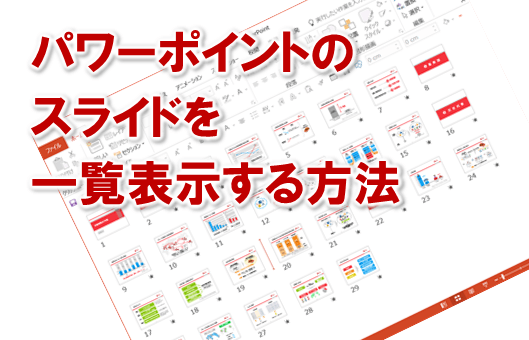パワーポイントで作成した資料を、
印刷して利用したり、プロジェクターで投影したりするのは
当然ですが、画像として利用したいことってありますよね。
スライド自体を小さな画像として保存して
別のスライドで利用したり。
もしくは、パワーポイントで作成した図形や文字、
処理を行った画像を、ホームページ作成に利用したり。
最近のパワーポイントには、いろんな機能があるので
プレゼンテーションの資料を作成するだけでなく
画像編集ソフト、図形編集ソフトとしても優秀です。
そんなパワーポイントで作成したスライドや図形などを
画像として利用する方法を解説します。
まずは、スライド上の図形を画像として保存する方法。
これは
■保存したい図形を選択し、右クリックから「図として保存」
でOKです。
この方法で、たとえばこんなロゴも
パワーポイントで簡単に作成できます。
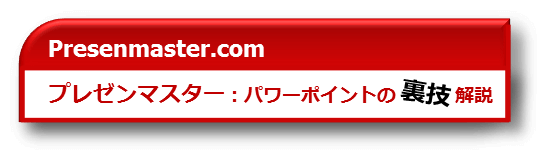
次に、スライドを画像として保存する方法。
これは
■ファイル>名を付けて保存から、ファイルの種類として
JPEGやPNGなどを選択
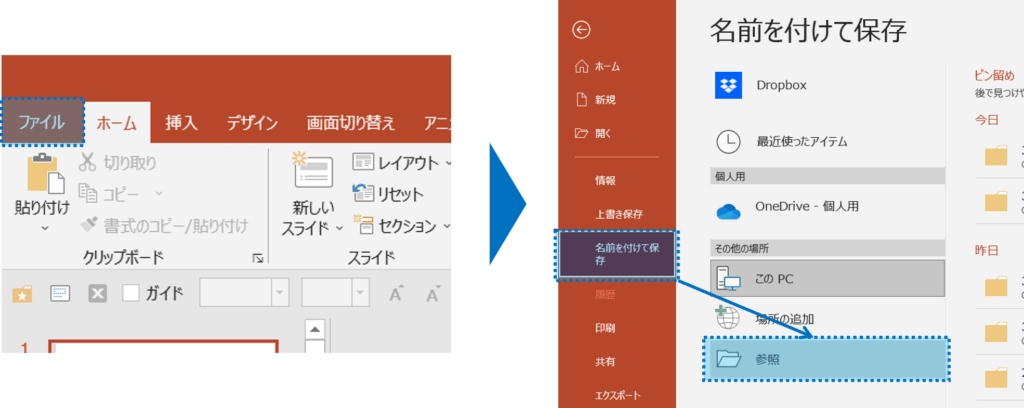

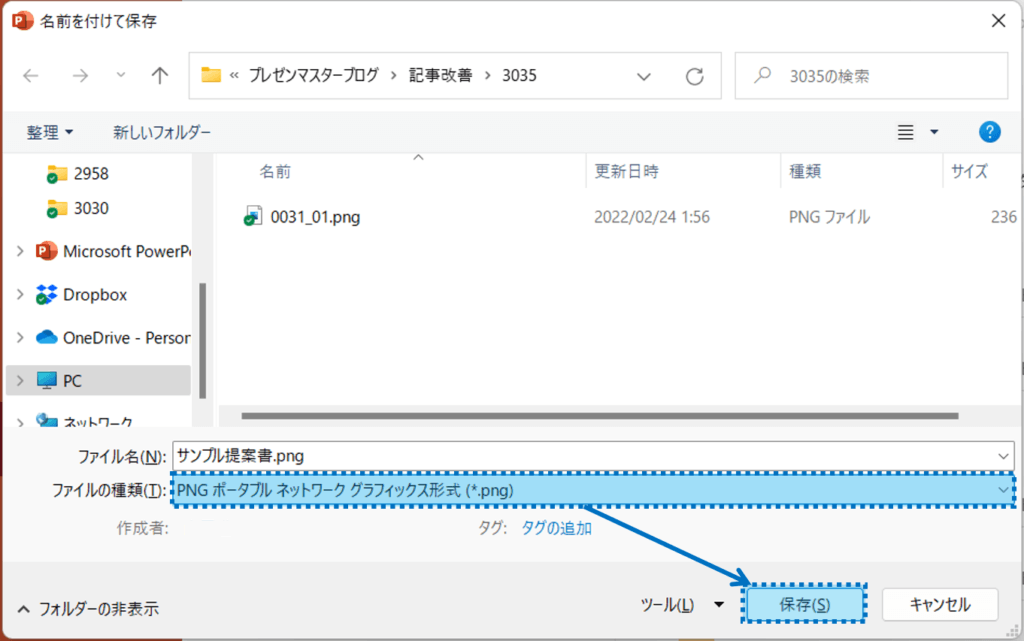
でOKです。
この方法で、たとえばサンプルスライドを
こんな風に画像として利用することが可能になります。

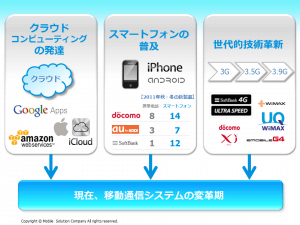


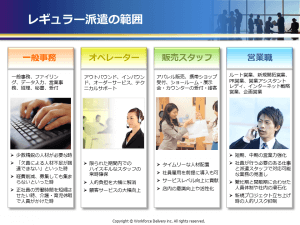

アナタもこれでパワーポイントのスライドを画像をして
活用してくださいね。
■よく読まれている記事はこちらです
- 都道府県別、市区町村別で地図を色分け、色塗りしたい!!
- オブジェクトの大きさや形が勝手に変更されないようにする
- 画像の部分的なぼかしのテクニック
- 「スライドショーの表示モニター」を選択し、プレゼンをスマートに!
- パワーポイントでRGBを確認する方法